修正コード43エラー:問題が報告されたため、Windowsはこのデバイスを停止しました
コード43エラーが発生する理由は、ハードウェアが何らかの不特定の問題を抱えていることをWindowsに報告したため、デバイスマネージャーがハードウェアデバイスを停止したためです。
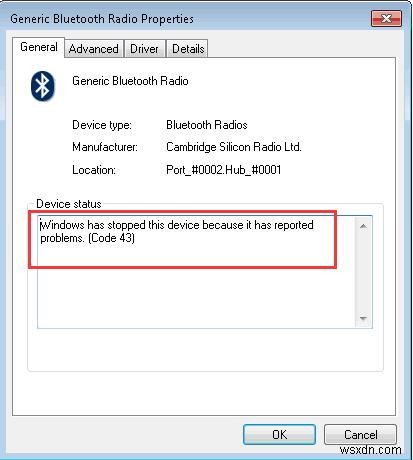
したがって、コード43の存在は、ハードウェアの問題またはドライバーの問題のいずれかが原因であり、より具体的には、通常、ビデオカードおよびプリンターやWebカメラなどのUSBデバイスに関連していることは明らかです。
したがって、主に2つの側面でコード43エラーを修正する必要があります。これらは、ハードウェアとドライバーの問題です。
ハードウェアの問題に関しては、それは簡単です。コンピュータを再起動して動作するかどうかを確認できます。一方、ドライバの競合を回避するには、ドライバを最後のバージョンに復元する必要があります。
ドライバーの問題でない限り、エラーコード43は解決されている可能性があります。そうでない場合は、デバイスマネージャのドライバの問題である必要があります。したがって、この状況では、コード43エラーを修正するために、デバイスのドライバーを再インストールする必要があります。デバイスのドライバを再インストールする方法は2つあります。
1:デバイスマネージャーでデバイスのドライバーを再インストールします
ステップ1:デバイスマネージャーに入ります。
ステップ2:問題のあるドライバーを右クリックし、アンインストールを選択します それ。次に、[ OK]をクリックします 。
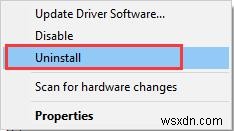
ステップ3:アンインストール後、ハードウェアの変更をスキャンをクリックします ボタン。
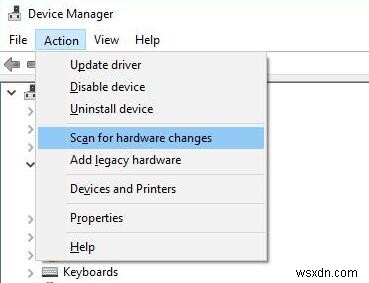
その後、Windowsが自動的にドライバを再インストールします。
そのため、Windows Embedded Toolを使用して、障害のあるドライバーを再インストールできます。
2:ドライバーを自動的に再インストールします
手動でドライバーを再インストールしてもエラーコード43が修正されない場合は、自動ドライバーツール–ドライバーブースターを使用できます。 。
Driver Boosterは、不足しているドライバーや破損しているドライバーをすべて見つけるのに役立ち、不要なドライバーや危険なドライバーをコンピューターにダウンロードしたりインストールしたりすることはできません。
最初に、ダウンロード 、コンピューターにDriverBoosterをインストールして実行します。
1.スキャンをクリックします 。 Driver Boosterは、スキャンをクリックして、コンピューターをスキャンして古いドライバーを探します。 ボタン。
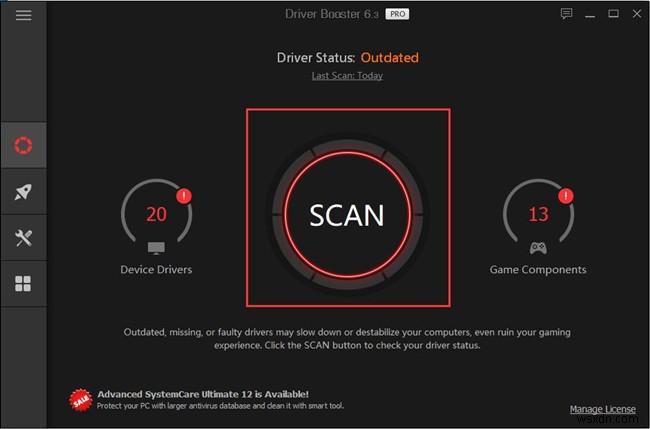
2.カテゴリグループの下で特定のデバイスドライバを見つけて、更新を選択します
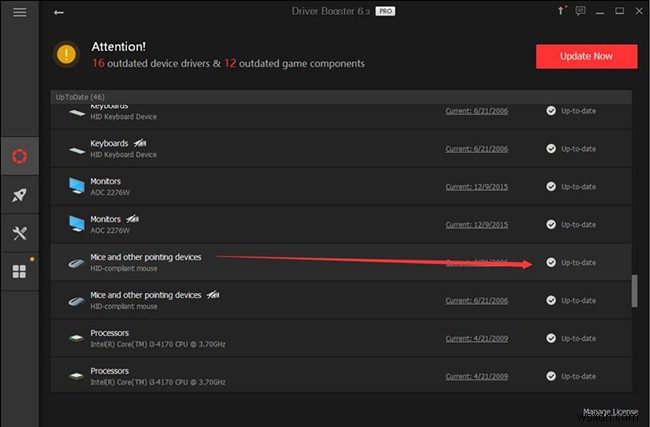
3.または、今すぐ更新することもできます すべてのドライバーを同時に更新します。
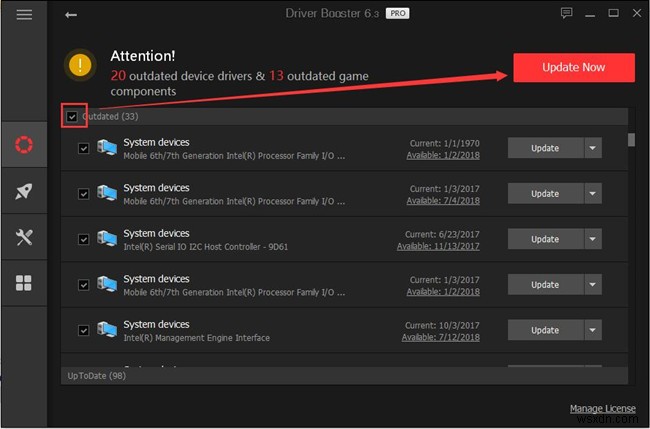
その後、DriverBoosterは更新されたドライバーを自動的にダウンロードしてインストールします。
この場合、主にハードウェアとドライバーの問題、特にドライバーの問題を解決することで、エラーコード43を修正できます。
-
Windows 10 での「グラフィックス デバイス ドライバ エラー コード 43」の修正方法
「グラフィックス デバイス ドライバー エラー コード 43」に遭遇し、これを取り除く方法を知りたいですか?!システムを起動する必要はありません。ブラッ!! 先に進む前に、Windows コード 43 とは何かを理解しましょう。このコードは通常、デバイス マネージャーがハードウェア デバイスを停止したときのグリッチを指し、ハードウェアが特定されていない問題が発生したことを報告しました。 追記:Windows アップデート エラーを取り除くための効果的な方法をリストしました。最も一般的な 2 つのエラーを以下に挙げます: Windows Update エラー 0x800705b4 の修正
-
4 つの方法:Windows 10 でドライバ エラー コード 32 を修正する方法
ドライバー エラー コード 32 は、特定のハードウェアのドライバーが何らかの理由で無効になったときに発生する一般的なデバイス マネージャー エラーです。 Windows が特定のコンポーネントのハードウェア ドライバーを検出できない場合、画面に次のメッセージが表示されます。 コンピューティング分野では、デバイス ドライバーは非常に重要です。実際、ドライバーはハードウェア デバイスとオペレーティング システムの間の仲介リンクとして機能し、それらの機能を制御します。そのため、特定のドライバーが応答しない場合は、すぐに修正する必要があります。ドライバーの障害は、古いドライバー、破損
